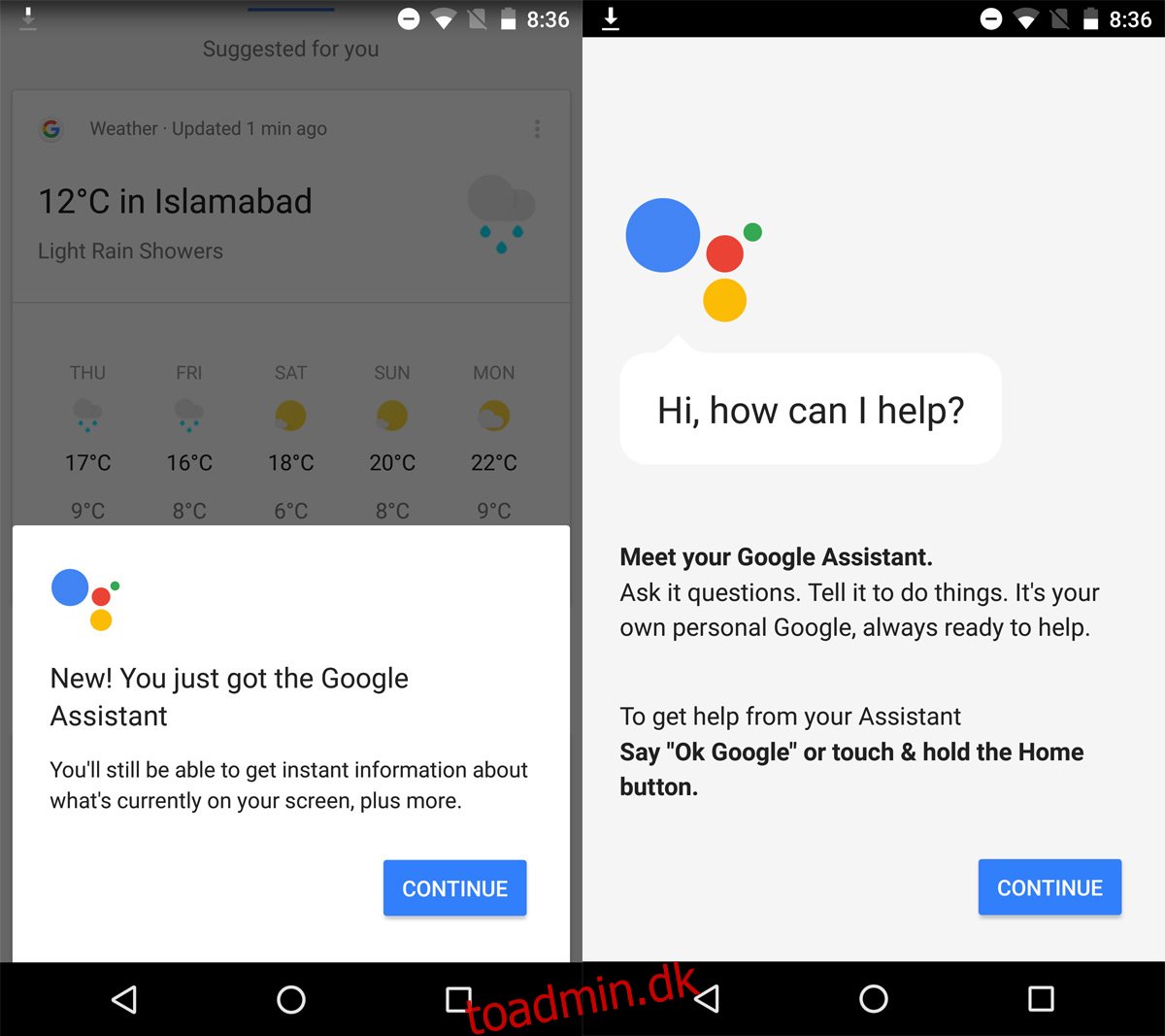Personlige assistenter er en stadig mere populær funktion på smartphones. Siri var den første personlige, stemmeaktiverede assistent, der blev introduceret på en smartphone. Siden da er både smartphones og desktops blevet opdateret til at inkludere en personlig assistent-funktion. macOS har Siri og Windows har Cortana. Det er nu et spørgsmål om, hvilken personlig assistent der er bedst. Android har sin egen personlige assistent, der langsomt er ved at indhente Siris evner. Android startede med “Ok Google”, en stemmeaktiveret funktion, der kunne fortælle dig vejr- og trafikforholdene. Google har siden udviklet Google Assistant, en mere raffineret personlig assistent til Android. Google Assistant var oprindeligt tilgængelig på Pixel-telefoner og Nexus-enheder. Den er nu tilgængelig til enhver Android-enhed, der kører Android Nougat eller Android Marshmallow. Sådan kan du få Google Assistant på din telefon.
Indholdsfortegnelse
OS kompatibilitet
Du skal køre Android (Marshmallow) eller Android 7 (Nougat) på din enhed. Hvis du kører en ældre version, eller du har opgraderet via en tilpasset ROM, kan du muligvis ikke få Google Assistant.
Opdater Google App
Google Assistant lanceres med Google App beta v6.14. Google App er appen på din Android-telefon med ‘G’-ikonet i Googles signaturfarver. Du bruger den til at søge på nettet eller din enhed. Det eneste problem er, at du skal downloade betaversionen for at få Google Assistant. Betaversionen er ikke officielt tilgængelig. Du bliver nødt til at lede efter APK’en online. Vi bør advare dig om ikke at downloade og installere APK’en fra en ikke-pålidelig kilde.
Hvis du ikke vil installere en uofficiel APK, skal du gøre det for opdateringen i Google Play Butik. Hvis du kører Nougat eller Marshmallow via en brugerdefineret ROM, vil du ikke have for mange problemer med at lede efter APK’en.
Brug Google Assistant
Stryg til højre for at gå til Google Nu-skærmen på din enhed. Tryk og hold på startknappen på din enhed. Der vises en prompt, der fortæller dig, at du har en ny assistent. Tryk på fortsæt på de to skærme, der følger, og du kan begynde at bruge Google Assistant.
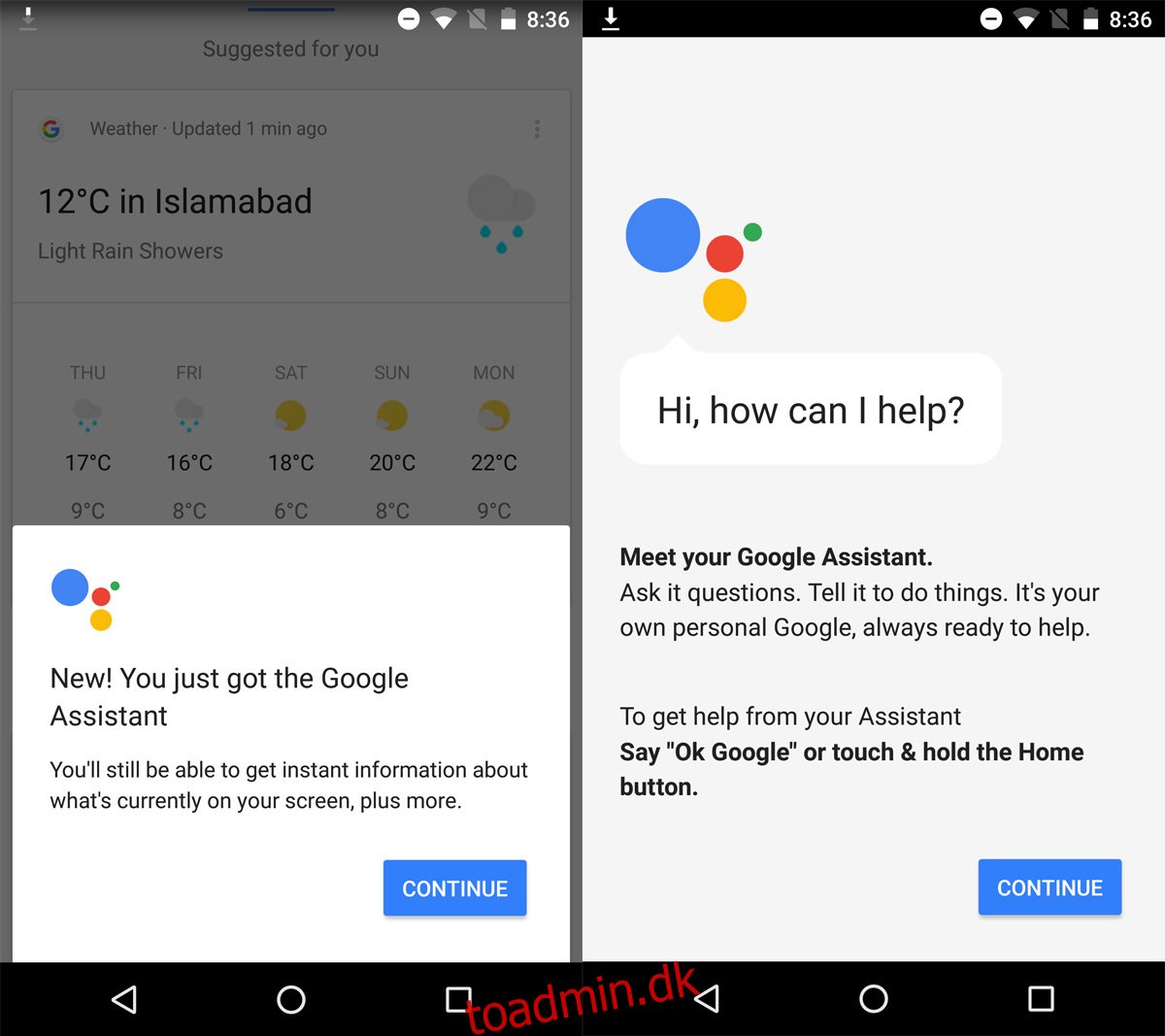
Tryk på mikrofonknappen for at bede Google Assistant om den nærmeste kaffebar. Den kan læse dine seneste tekstbeskeder og fortælle dig vejret. I mange henseender er det ligesom Google Now. Det er lavt på funktioner og funktioner, men dette er en app i beta, så forvent, at der bliver tilføjet nye funktioner.
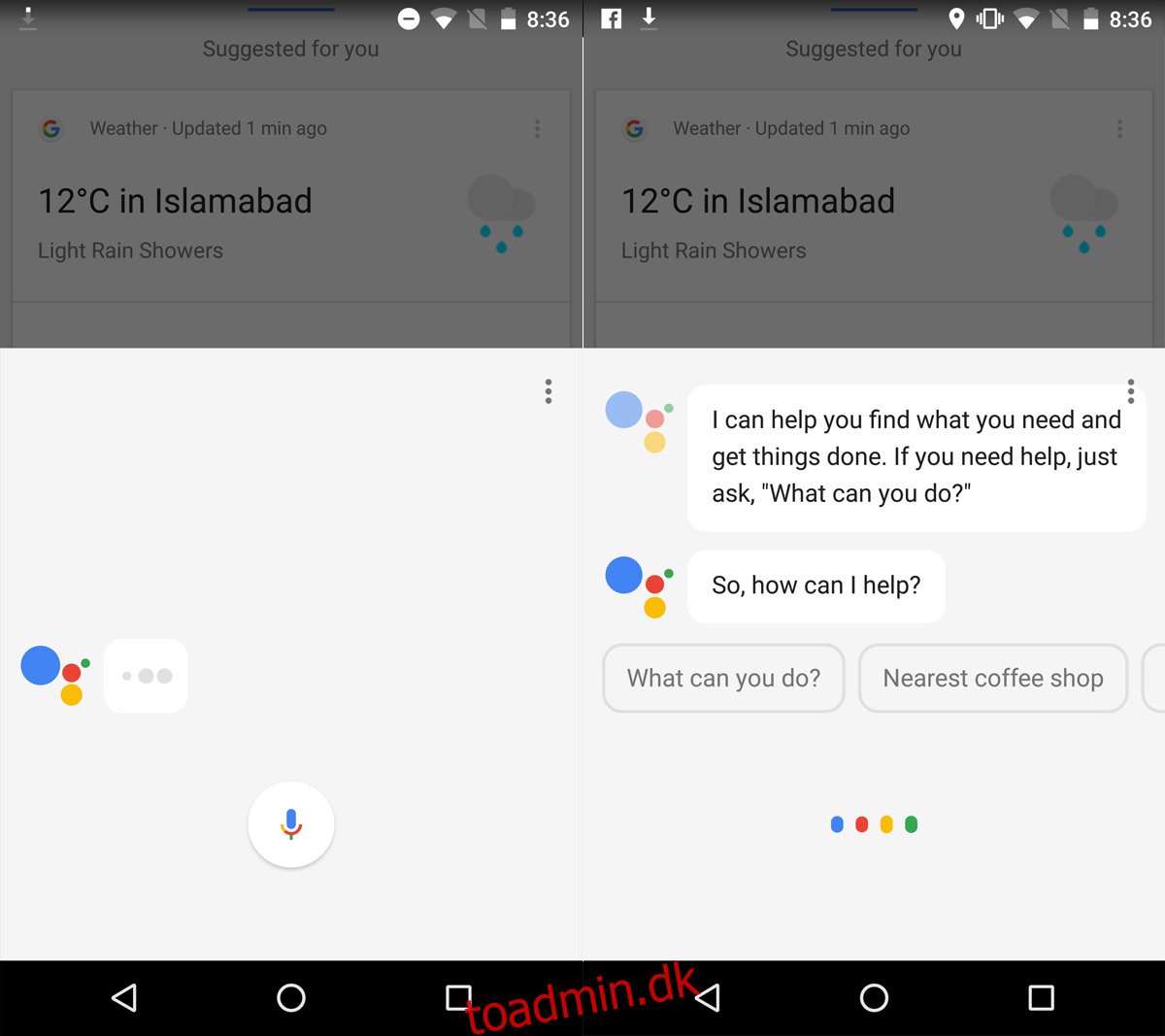
Sluk Google Assistant
Hvis du beslutter dig for, at Google Assistant ikke er noget for dig, kan du slå den fra. Tryk og hold på startknappen for at få Google Assistant frem. Tryk på overløbsknappen, og vælg ‘Indstillinger’ fra den menu, der åbnes. Dette fører dig til Google Assistants indstillinger. Helt øverst er en Google Assistant-kontakt. Tryk på den for at slå den fra, og du vil stå tilbage med kun Google Nu på din enhed.
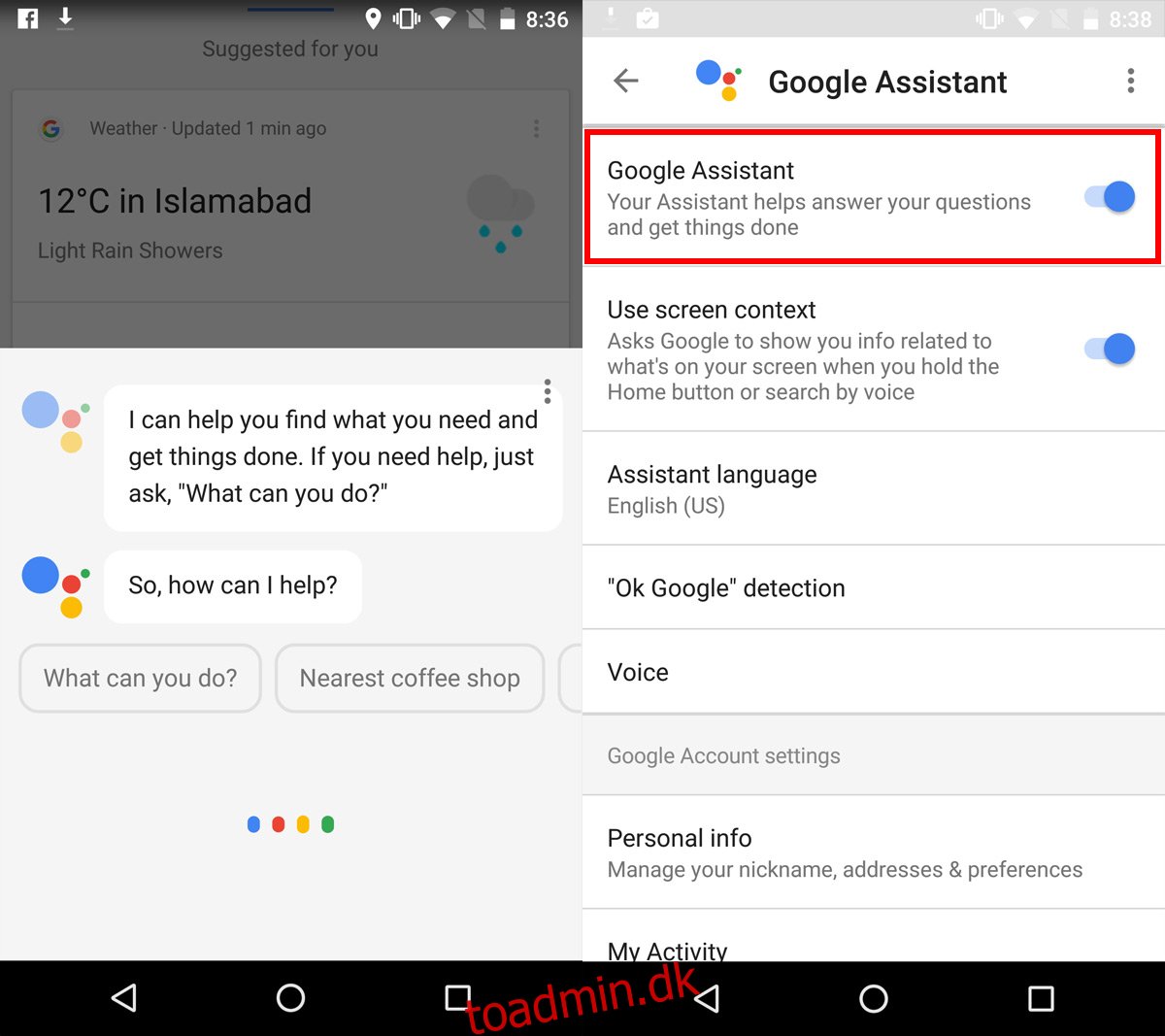
Hvis du slår Google Assistant fra, fjernes den ikke fra din enhed. Det vil simpelthen deaktivere funktionen. Du kan tænde den igen, når du vil.